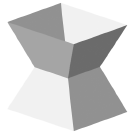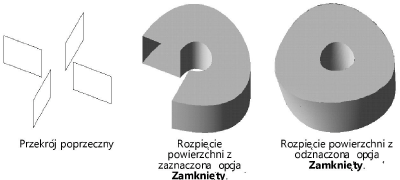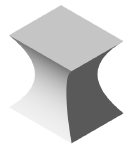Rozpinanie powierzchni bez krzywej prowadzącej
|
Tryb |
Narzędzie |
Zestaw narzędzi |
Skrót klawiszowy |
|
Bez krzywej prowadzącej
|
Rozpinaj
|
Modelowanie 3D |
Shift + K |
Aby utworzyć rozpięcie powierzchni przy użyciu co najmniej dwóch przekrojów poprzecznych, wykonaj następujące kroki:
Włącz narzędzie i kliknij wybrany tryb.
Zaznacz każdy przekrój poprzeczny, którego chcesz użyć. Kursor zamieni się w grot strzałki (tzw. wskaźnik obiektu), gdy zbliży się do prawidłowego przekroju, nadającego się do zaznaczenia. Zaznaczony zostanie punkt położony najbliżej kliknięcia.
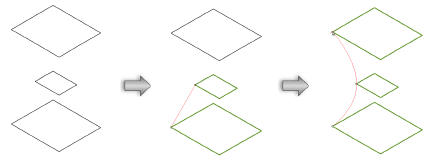
Po zaznaczeniu wszystkich przekrojów poprzecznych proponowana krzywa służąca za podstawę rozpięcia zostanie wyświetlona w kolorze czerwonym.
Przekroje poprzeczne tworzy się z krzywych NURBS. Nie jest wymagane, aby miały ten sam kształt lub znajdowały się na tej samej płaszczyźnie. Wszystkie muszą jednak być albo zamknięte, albo otwarte. Używanie kombinacji tych dwóch rodzajów nie jest możliwe. Miejsc geometrycznych 3D możesz użyć tylko na zakończeniach rozpięcia.
Po zaznaczeniu wszystkich krzywych naciśnij klawisz Enter (Windows), Return (Mac) lub kliknij na Pasku trybów Zakończ.
Na ekranie pojawi się okno dialogowe „Rozpięcie (wyciągnięcie złożone)”. Dostosuj ustawienia.
Kliknij, aby pokazać/ukryć parametry.Kliknij, aby pokazać/ukryć parametry.
|
Parametr |
Opis |
|
Zaznacz krzywą |
Wybierz za pomocą strzałek poprzedni lub kolejny przekrój poprzeczny. Odwróć kierunek krzywej, aby nadać rozpięciu powierzchni skręt lub ją rozprostować. |
|
Odwróć |
Kliknij ten przycisk, aby odwrócić kierunek krzywej NURBS. |
|
Wyrównanie do wierzchołka |
Wybierz za pomocą strzałek poprzedni lub kolejny wierzchołek na zaznaczonej krzywej przekroju poprzecznego. Ta opcja jest niedostępna, gdy przekrój poprzeczny nie zawiera wierzchołków. |
|
Wyrównanie procentowe |
Zaznacz punkty wzdłuż przekroju poprzecznego takiego jak okrąg, owal itd. W tym celu możesz albo samodzielnie wprowadzić wartość, albo przesunąć suwak. |
|
Prosty |
Utwórz rozpięcie z prostymi segmentami liniowymi między przekrojami poprzecznymi.
|
|
Zamknięty |
Zaznacz tę opcję, aby domknąć rozpięcie powierzchni. Ze względu na brak możliwości ponownego zaznaczenia pierwszego wierzchołka (jako ostatniego wierzchołka), zaznacz opcję Zamknięty, aby zamknąć obiekt utworzony w wyniku rozpinania (wyciągania złożonego).
|
|
Utwórz bryłę |
Zaznacz tę opcję, aby utworzyć rozpięty obiekt z zamkniętymi zakończeniami. Pozostaw tę opcją niezaznaczoną, aby utworzyć grupę powierzchni NURBS zamiast bryły podstawowej.
|
|
Zachowaj przekrój poprzeczny |
Zaznacz tę opcję, aby po rozpięciu (wyciągnięciu złożonym) zachować wyjściowe przekroje poprzeczne. |
|
Podgląd |
Kliknij ten przycisk, aby zobaczyć proponowane rozpięcie powierzchni z zastosowaniem bieżących ustawień. |

Potrzebujesz więcej informacji? Poproś o pomoc naszego wirtualnego asystenta Dexa! ![]()